IMPARGO Wissenszentrum
Nutzen Sie das volle Potenzial unserer Software mit unserem umfassenden Wissenszentrum, das detaillierte Informationen zu den Funktionen und Merkmalen der Software bietet.
Email-Benachrichtigungen verwalten
1. Persönliche E-Mail-Benachrichtigungen verwalten
Sie können Ihre persönlichen E-Mail-Benachrichtigungseinstellungen verwalten, um über relevante Ereignisse und Benachrichtigungen informiert zu bleiben.
Schritt 1: E-Mail-Benachrichtigungseinstellungen aufrufen.
Navigieren Sie zu Persönlich > E-Mail-Benachrichtigungen oder klicken Sie hier, um die Einstellungen direkt zu öffnen.
Schritt 2: Benachrichtigungseinstellungen anpassen.
Passen Sie die Einstellungen an, um festzulegen, welche Arten von Benachrichtigungen Sie erhalten möchten.
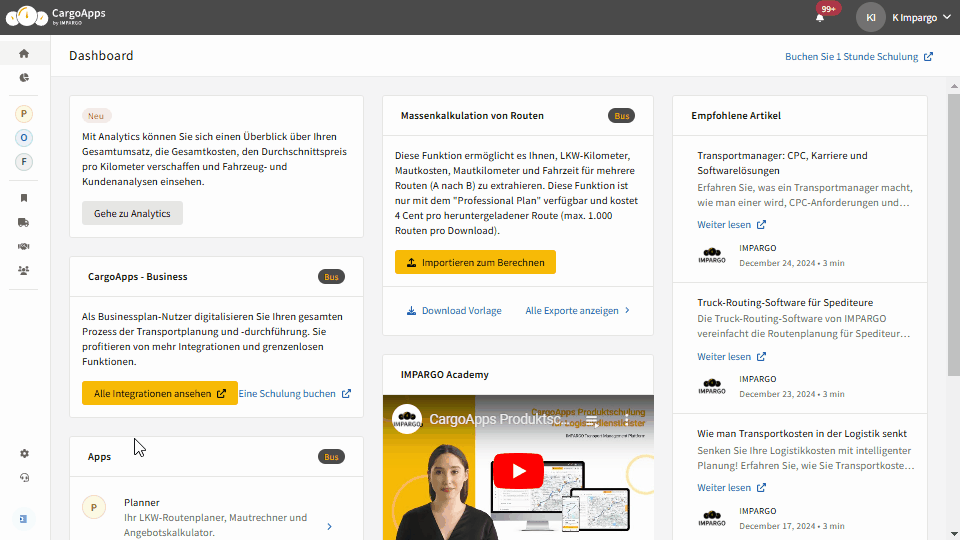
Beispiele:
- Aktivieren Sie Benachrichtigungen für neue eingehende Bestellungen basierend auf bestimmten Kriterien, wie dem Zielland.
- Konfigurieren Sie Benachrichtigungen für Warnungen von Fahrern, um über kritische Situationen wie verpasste Zeitfenster informiert zu bleiben.
2. Unternehmens-E-Mail-Benachrichtigungen verwalten
Admins können die E-Mail-Benachrichtigungseinstellungen für alle Benutzer im Unternehmen verwalten und anpassen.
Schritt 1: Benutzertabelle aufrufen.
Navigieren Sie zu Konto > Benutzer oder klicken Sie hier, um die Benachrichtigungseinstellungen für Benutzer zu verwalten.
Schritt 2: Benutzereinstellungen anpassen.
Wählen Sie einen Benutzer aus und öffnen Sie dessen E-Mail-Benachrichtigungseinstellungen, indem Sie auf das Glockensymbol klicken. Aktualisieren Sie dann die Benachrichtigungseinstellungen, um sie an die Kommunikationsrichtlinien und betrieblichen Bedürfnisse des Unternehmens anzupassen.
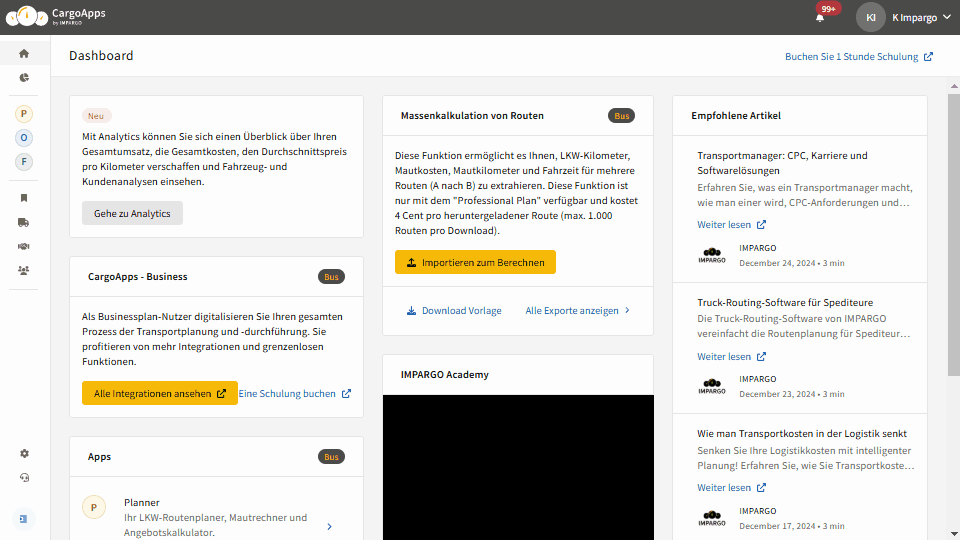
Beispiele:
- Stellen Sie sicher, dass bestimmte Teammitglieder Benachrichtigungen über eingehende Bestellungen in bestimmten Regionen erhalten.
- Weisen Sie Benachrichtigungen für Warnungen von Fahrern den Disponenten zu, um zeitnahe Reaktionen sicherzustellen.
3. Details zu den E-Mail-Benachrichtigungseinstellungen
E-Mail-Benachrichtigungseinstellungen helfen Ihnen, zu steuern, wie und wann Sie Benachrichtigungen erhalten. Wenn Sie diese Einstellungen verstehen, können Sie auswählen, welche Informationen für Sie wichtig sind, und sicherstellen, dass Sie informiert bleiben, ohne zu viele E-Mails zu erhalten. Im Folgenden sind die Haupttypen von Benachrichtigungen aufgeführt, die Sie anpassen können, sowie Optionen und Filter, um sie an Ihre Bedürfnisse anzupassen.
1. Benachrichtigungen über "Eingehende Bestellungen"
Sie können Ihre Präferenzen für den Erhalt von Benachrichtigungen über neue Bestellungen festlegen, die in Ihrem Posteingang eintreffen.
Optionen:
- Immer benachrichtigen
- Nie benachrichtigen
- Nur für ausgewählte Bestellungen benachrichtigen
Filter:
- Sie können Benachrichtigungen nach Land filtern, zum Beispiel nur für Bestellungen, die nach "Frankreich" gehen.
2. Benachrichtigungen über "Fahrerwarnungen"
Sie können Benachrichtigungen einrichten, um E-Mails zu erhalten, wenn neue Warnungen für Fahrer erstellt werden. Diese Benachrichtigungen enthalten Details zur Warnung, zum Fahrer und zur betreffenden Bestellung.
Beispiel: Sie werden benachrichtigt, wenn ein Fahrer wahrscheinlich die geplante Zeit an einem Halt verpasst.
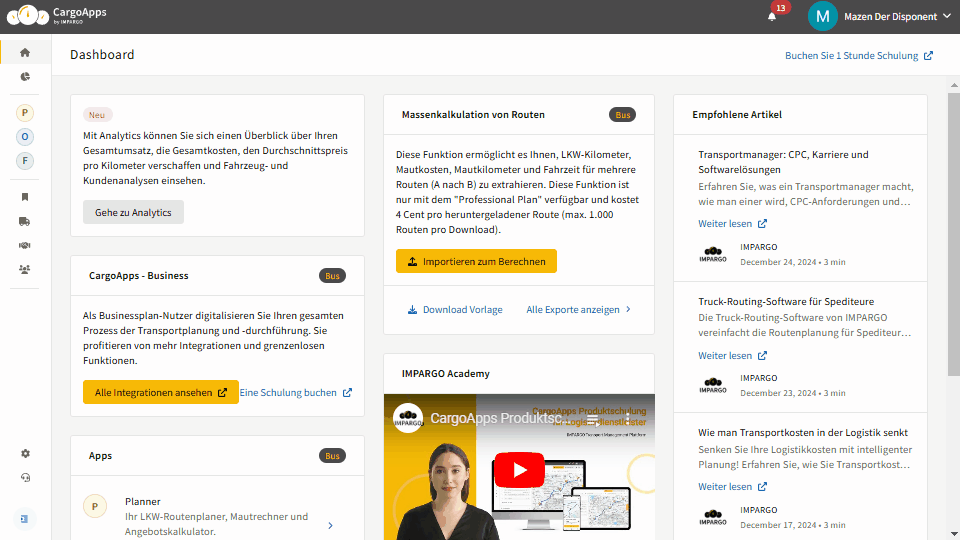
Für weitere Details zur Verwaltung von Warnungen siehe die Automatisierung & Warnungen Einstellungen.
Auf dieser Seite
© IMPARGO 2026, Alle Rechte vorbehalten.